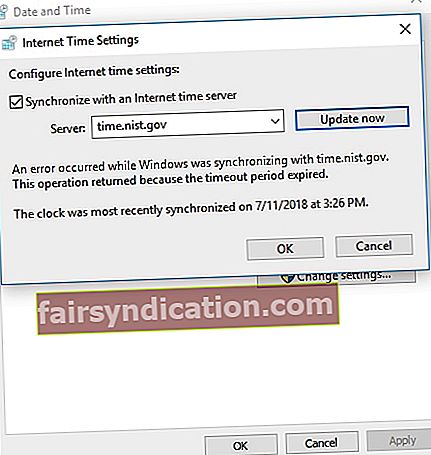Већину времена корисници Виндовс-а могу се поуздати у сат свог рачунара како би тачно одредио време. Међутим, недавно је Виндовс Тиме Сервице (В32Тиме) отказао и послао нетачна времена рачунарима широм света. Имплементирана у датотеци В32Тиме.длл, ова Мицрософт услуга треба да синхронизује сатове за рачунаре, у зависности од корисничке временске зоне.
Биће вам драго што сте пронашли овај чланак док сте покушавали да истражите како да поправите Виндовс услугу времена која не ради. Добили смо неколико решења која ће вам помоћи ако се Виндовс Тиме Сервице поново поквари.
Уобичајени проблеми повезани са Виндовс Тиме Сервицес
Пре него што покушамо да поправимо Виндовс време које се не синхронизује аутоматски, било би упутно да разговарамо о неким повезаним проблемима о којима су корисници извештавали. На овај начин можете ефикасно решити проблем и спречити да се понови. С тим у вези, ево сценарија на које бисте могли наићи:
- Није могуће покренути Виндовс Тиме Сервице - Ово је чест проблем који се може решити променом врсте покретања услуге. О томе како се то може разговараћемо у следећим упутствима.
- Виндовс 10 Тиме Сервице не ради, приступ је одбијен, не приказује се или није пронађен - Много је различитих проблема повезаних са овом услугом. Можете их поправити испробавањем једне од наших метода у наставку.
- Виндовс Тиме Сервице наставља да се зауставља - Неки корисници су пријавили да се услуга непрестано зауставља. Овај проблем можете решити покретањем СФЦ и ДИСМ скенирања.
- Виндовс време се не синхронизује аутоматски - Ово је још једно често питање повезано са услугом. То можете решити провером заказаних задатака.
- Виндовс Тиме Сервице не покреће грешку 1792, 1290, 1079 - Разне грешке могу спречити покретање услуге. Обавезно испробајте једно од наших решења да бисте их се решили.
- Виндовс Тиме услуга недостаје, није инсталирана - Обавезно поново региструјте услугу како бисте били сигурни да је правилно инсталирана у ваш рачунар.
1. метод: Покретање СФЦ и ДИСМ скенирања
Могуће је да у вашем систему постоје оштећене датотеке које спречавају правилно функционисање Виндовс Тиме Сервице-а. Да бисте решили овај проблем, можете покушати да извршите СФЦ и ДИСМ скенирање. То се лако може урадити следећи упутства у наставку:
- Десном типком миша кликните икону Виндовс на траци задатака.
- Са листе одаберите Цомманд Промпт (Админ) или Поверсхелл (Админ).
- Када се командна линија покрене, откуцајте „сфц / сцаннов“ (без наводника), а затим притисните Ентер. Ово би требало да покрене СФЦ скенирање.
Процес може трајати око 15 минута. Пазите да се не мешате у то. Када се СФЦ скенирање заврши, проверите да ли се проблем наставља. Ако и даље имате проблема са услугом Виндовс Тиме Сервице, било би идеално покренути ДИСМ скенирање. То можете учинити путем Цомманд Промпт (Админ). Уместо да покренете „сфц / сцаннов“, требало би да откуцате „ДИСМ / Онлине / Цлеануп-Имаге / РестореХеалтх“ (без наводника).
Да бисте избегли оштећење датотека, заштитите свој рачунар употребом поузданих алата попут Ауслогицс Анти-Малваре. Овај програм ефикасно открива претње и нападе који могу наштетити вашем рачунару. Штавише, направљен је да не буде у сукобу са вашим главним антивирусом. Дакле, можете спречити да се проблем са Виндовс временском услугом понови, истовремено осигуравајући оптималну заштиту вашег рачунара.

2. метод: Промена типа покретања
Један од начина на који можете да решите проблеме са Виндовс Тиме Сервице-ом је промена врсте покретања. Обавезно поставите на Аутоматски следећи ове кораке:
- На тастатури притисните тастер Виндовс + Р. Ово би требало да отвори дијалошки оквир Покрени.
- Упишите „сервицес.мсц“ (без наводника), а затим притисните тастер Ентер.
- Померите се надоле док не пронађете Виндовс Тиме. Двапут кликните на њега, а затим подесите тип покретања на Аутоматски.
- Спремите измену коју сте направили кликом на Примени и У реду. Ово би требало аутоматски да покрене услугу са Виндовсом и реши проблем.
3. метод: Осигуравање да рачун Локалног система започне са услугом Виндовс Тиме Сервице
Могуће је да се појаве проблеми са Виндовс Тиме Сервице-ом јер није правилно покренут. Међутим, ово се лако може поправити на следећи начин:
- Кликните икону Сеарцх на траци задатака.
- Упишите „Сервицес“ (без цитата), а затим притисните Ентер.
- Двапут кликните на Виндовс Тиме са листе.
- Идите на картицу Пријава, а затим изаберите Локални системски налог.
- Спремите измену коју сте направили кликом на Примени и У реду.
4. метод: Поновна регистрација датотеке Виндовс Тиме Сервице
Један од начина на који можете да решите проблеме са Виндовс Тиме Сервице-ом је поновна регистрација. Ово је врло једноставно учинити. Само треба да следите кораке у наставку:
- Кликните икону Сеарцх на траци задатака.
- Упишите „цомманд промпт“ (без наводника).
- Десним тастером миша кликните Цомманд Промпт из резултата, а затим изаберите Рун ас Администратор.
- Када се командна линија покрене, покрените ове команде:
нет стоп в32тиме
в32тм / одјавите се
в32тм / регистар

5. метод: Коришћење другог временског сервера
Такође је могуће да проблеми са временским сервером узрокују проблеме са Виндовс временском службом. У овом случају, само бисте морали ручно да промените временски сервер. Само следите кораке у наставку:
- На траци задатака кликните икону Претражи.
- Упишите „контролна табла“ (без наводника), а затим притисните Ентер.
- Изаберите Сат, језик и регион.
- Кликните на Датум и време, а затим идите на Интернет Тиме.
- Кликните на дугме Промени поставке.
- Унесите „тиме.нист.гов“ (без наводника) као Сервер, а затим кликните на дугме Ажурирај сада. Такође можете покушати да користите „поол.нтп.орг“ ако то не реши проблем.
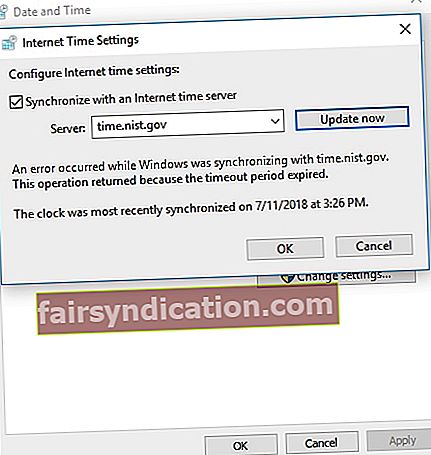
- Спремите промене кликом на У реду.
Када промените временски сервер, проверите да ли се проблем наставља. Такође можете покушати да додате више сервера на листу путем регистра. Само следите ова упутства:
- На тастатури притисните тастер Виндовс + Р.
- Упишите „регедит“ (без наводника), а затим притисните Ентер.
- Када се покрене уређивач регистра, идите на ову путању:
- ХКЕИ_ЛОЦАЛ_МАЦХИНЕ \ СОФТВАРЕ \ Мицрософт \ Виндовс \ ЦуррентВерсион \ ДатеТиме \ Серверс
- У десном окну ћете видети тренутне сервере. Можете додати нови временски сервер десним кликом на празан простор. Изаберите Ново, а затим одаберите Вредност низа.
- Унесите одговарајући број, а затим двапут кликните на унос.
- Унесите адресу сервера у поље Валуе Дата. Ево неколико сервера које можете користити:
тиме-а.нист.гов
тиме-б.нист.гов
128.105.37.1
еуропе.поол.нтп.орг
цлоцк.исц.орг
нортх-америца.поол.нтп.орг
тиме.виндовс.цом
тиме.нист.гов
- Када додате сервере у регистар, идите на Подешавања времена и датума. Изаберите било који од сервера које сте додали.
Да ли сте испробали неко од наших решења?
Реците нам резултате коментаришући доле!